סוכן הדואר הוא תוכנית רוסית פופולרית מאוד לתקשורת באינטרנט. זה מאפשר לך לשמור על קשר בקלות עם חברים, להכיר היכרות חדשה ולהתעדכן באירועים ברשת החברתית "העולם שלי".

נחוץ
- - מחשב אישי או מחשב נייד עם מערכת הפעלה Windows;
- - התוכנית המותקנת Mail.ru Agent.
הוראות
שלב 1
כדי להסיר את ההתקנה של Mail Agent ממחשב שבו פועל Windows 7 או Vista, לחץ על כפתור "התחל" והפעל מתפריט "לוח הבקרה". ב "לוח הבקרה" הפעל את "הסר התקנה של תוכנית" בסעיף "תוכניות". אם במחשב שלך פועל Windows XP, לחץ על כפתור "התחל", בחר "לוח הבקרה" מהתפריט ולחץ עליו בעזרת העכבר. בחלון לוח הבקרה שמופיע, בחר בקטגוריה הוספה או הסרה של תוכניות.
שלב 2
לאחר השלמת פעולות אלה, תועבר לחלון המכיל רשימה של כל התוכניות המותקנות במחשב שלך. מצא את תוכנית Mail.ru Agent ברשימה ולחץ עליה באמצעות לחצן העכבר הימני. בחלון הקופץ שמופיע לחץ על הפריט "מחק". הסרת התוכנית תתחיל.
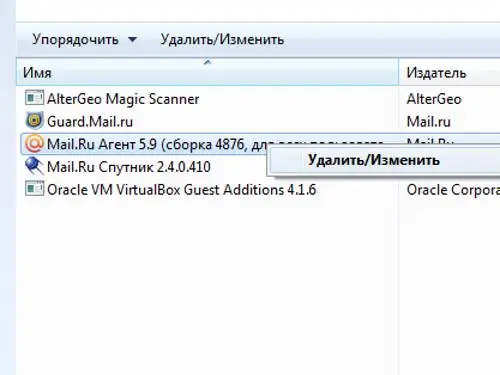
שלב 3
ממש בתחילת הסרת ההתקנה, יופיע חלון בו תוכלו לבחור כיצד להסיר את סוכן הדואר - על ידי שמירת ההיסטוריה במחשב או מחיקתו יחד עם התוכנית. אם ברצונך למחוק את היסטוריית הצ'אט שלך יחד עם התוכנית, סמן את התיבה מול השאלה ולחץ על כפתור "הבא". אם אתה רק רוצה לעדכן את גרסת הסוכן שלך מבלי למחוק את ההיסטוריה במחשב שלך, פשוט לחץ על כפתור "הבא". מספר שניות לאחר שתמשיך יופיע חלון המודיע לך שהסרת סוכן הדואר הושלמה בהצלחה.






